POST
投稿記事を読む
Google Homeでテレビの電源以外も音声操作する方法を紹介
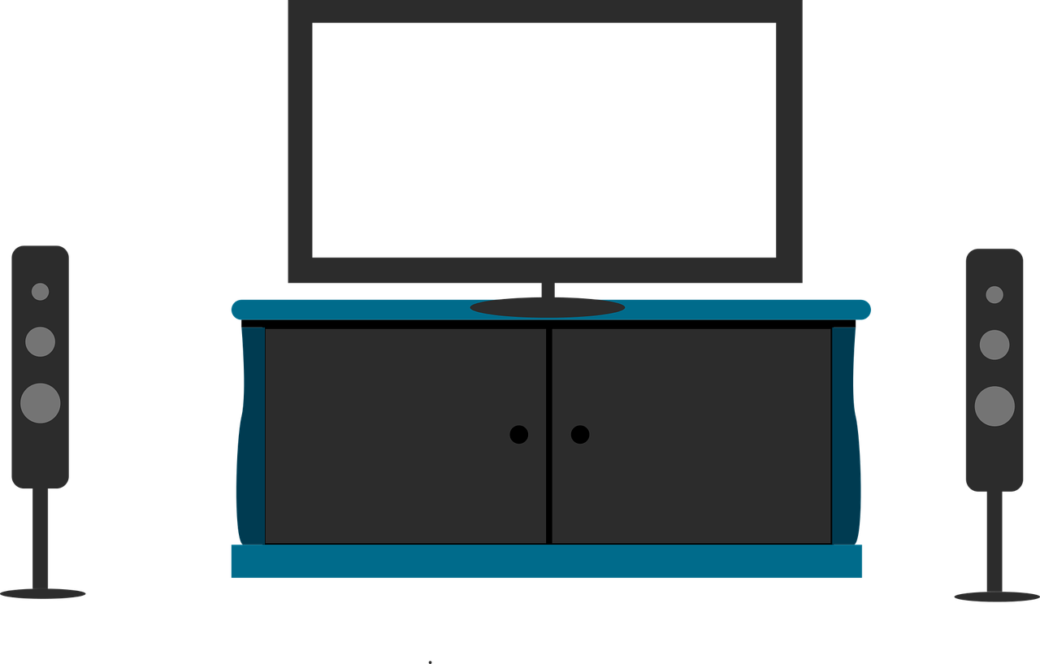
家電を音声操作するスマートホームが人気です。
Google Homeは人気の機能、テレビの音声操作に対応しています。
そこで当記事では、Google Homeでテレビの音声操作をするための方法と音声操作コマンドを解説しています。
Google Homeとテレビの連携に必要なもの

テレビを音声操作するための準備や設定は大変そうだと思っているかもしれませんが、難しいことは特にありません。
準備するものはCEC対応のテレビと、Chromecastくらいです。
CEC対応のテレビとは
Google Homeデバイスから操作できるテレビはCEC(Consumer Electronics Control)規格対応のテレビである必要があります。
CECとはテレビとレコーダー間など、機器同士をリンクさせ、お互いを操作する機能の事です。CECにより、テレビがレコーダーの電源をあげ、予約録画などの操作をすることができます。
Google Homeをこれから購入予定の方はご自宅のテレビがCEC対応しているか取扱説明書などを確認しましょう。
Chromecast(クロームキャスト)とは
ChromecastはGoogle製の小型のリモートデバイスのことです。
Chromecastはスマホやパソコンの画面で見ているYouTubeや動画、写真、インターネットサイトをテレビ画面に表示することができます。このとき、操作はスマホやパソコンなどから行います。
Chromecastの操作デバイスとしてGoogle Homeを使用すればテレビを音声操作することができるようになります。
Google Homeが音声コマンドを認識をすると、Google HomeからChromecastへ認識した情報が送られ、Chromecastがテレビを操作します。
Chromecastには4K・HDR対応のChromecast Ultraもあります。
現在お使いのテレビがフルHD対応機器でもChromecast Ultraは問題なく利用できます。
これから購入するのであれば、将来的なことを考えてChromecast Ultraを選択するのもいいでしょう。
Google Homeでテレビを操作するための設定方法

Google Homeでテレビを操作するためにはGoogle HomeアプリでChromecastデバイスの登録を行う必要があります。
Chromecastデバイスの登録手順は次の通りです。
- 1.Chromecast、Google Home、モバイル端末(スマートフォンなど)を同じWi-Fiネットワークに接続する。
- 2.Google Homeアプリを起動する。
- 3.ホーム画面の[Menu]をタップする。
- 4.Googleアカウントが、リンク済みアカウントであることを確認する。
- 5.[その他の設定]をタップする。
- 6.[サービス]の[テレビとスピーカー]をタップする。
- 7.追加アイコン[Add]をタップする。
- 8.[Chromecast]のチェックマークをタップして、[追加]をタップする。
うまく設定できていればGoogle Homeアプリ内の[テレビとスピーカー]欄にChromecastが追加されます。
手順自体には特に迷う箇所もなく、直感的に行っても問題はないでしょう。
Google Homeとテレビを連携する際の注意点

Google Homeとテレビの連携は簡単に行うことができます。
しかし、テレビとChromecastを連携させる前の準備として簡単な注意点があります。
もしも設定がうまくいかないのであれば次の点を見直して見てください。
テレビのHDMI CEC設定を有効にする
テレビのCEC設定は購入時には無効になっている場合があります。そのため、テレビ側の設定を操作してCECを有効にする必要があります。
CECの呼び名や設定方法はテレビメーカーによって違いがありますので、詳しい方法についてはマニュアルなどをよく確認してください。
クロームキャストのUSBケーブルは必ずコンセントに接続する
Chromecastの電源供給用にあるUSBケーブルは付属のACアダプタに接続してコンセントから直接電源を供給させる必要があります。
間違ってテレビのUSBケーブル差込口に接続していた場合、テレビから電源が供給され、Chromecastが起動しますので一見問題なく動作しているように見えます。しかし、テレビのUSBポートに接続している場合、一度テレビの電源をOFFにするとChromecastの電源もOFFになります。そのため、Google Homeから音声コマンドでテレビをつけようと操作してもChromecastが反応してくれません。
Google Homeでテレビを音声操作する方法

Googleアシスタントに話しかけて、テレビを操作する音声コマンド例を紹介します。
| 操作 | 「OK Google」と言ってから・・・ |
|---|---|
| テレビのON | 「テレビつけて」 「テレビをオンにして」 「テレビの電源をオンにして」 |
| テレビのOFF | 「テレビ消して」 「テレビをオフにして」 「テレビの電源をオフにして」 |
スマートスピーカーGoogle Home本体でGoogle Playミュージックなどを利用して音楽再生を行った場合には、音楽の再生や停止だけでなく、ジャンルの指定や次の曲へのスキップなど多彩な音声操作が可能です。しかし、テレビの音声操作で行えるのは現在のところ電源のオンオフのみです。
ただし、Googleアシスタントの機能は日々成長しているため、定期的にGoogle Homeの新機能をGoogle検索したり、Google Homeヘルプの音声操作例などを確認しましょう。近い将来テレビの多彩な音声操作がサポートされているかもしれません。
テレビの音量調節やチャンネル切替の音声操作方法

基本的にGoogle Homeからテレビの音量調整やチャンネルの切り替え、入力切替、消音などはできません。現在対応しているのはテレビの電源操作のみです。
チャンネルや音量調整がしたい場合には、Google Home対応のスマートリモコンや東芝4K対応レグザなどが必要です。
なお、Google HomeはYouTubeやNetfix、Huluなどの動画サービスにも対応しています。
動画サービスに関しては音量調整や早送りなどと言った音声コマンドを使用することができます。
スマートリモコンがあれば赤外線家電の音声操作ができる
スマートリモコンとは、赤外線家電のリモコンができる操作を登録できる製品です。
スマートリモコンを利用すれば、Google Home連携だけではできなかったテレビの音量調整やチャンネル変更ができるようになります。
スマートスピーカー連携のできる家電は、スマートエアコンやスマートライトと呼ばれるスマートデバイス家電である必要があります。しかし、スマートリモコンを経由することで、テレビに限らず、AIスピーカー未対応のエアコン、照明ライト等の赤外線リモコン付き家電の音声操作が可能になります。
Googleアシスタント対応のスマートリモコンを利用すればGoogleアシスタントが音声認識した操作内容をスマートリモコンがWi-Fi経由で認識し、赤外線操作してくれます。
これにより自宅にある赤外線家電を気軽にスマート家電化することができるのです。
スマートホームを目指すユーザーにとってスマートデバイス家電を買い揃えるのが最大の難関といっても良いでしょう。しかし、スマートリモコンを有効に活用すれば理想のスマートホームを実現しやすくなるのではないでしょうか?
おすすめのGoogle Home向けスマートリモコンを紹介しますので、ぜひ参考にしてください。
RS-WFIREX4 |
Magic Cube |
||
|---|---|---|---|
| ・高機能 ・豊富な機種対応 |
・設定が簡単 ・コスパが高い |
・スタイリッシュなデザイン ・安価 |
|
(税込) |
東芝テレビ REGZA
日本で人気の4K対応テレビの中で東芝REGZAはGoogle Homeに対応しています。Google Home対応製品は、2017年以降に発売された、4K対応のREGZAシリーズです。
Chromecastがなくても手軽な設定で4K対応REGZAのチャンネル切替、音量調整といった操作が音声コマンドで可能です。
テレビとしての機能性も高く、番組名や出演者名を指定しての再生・ 録画予約もできます。
また、Google Homeはテレビを見るだけでなく、動画再生にも対応しています。録画番組のほか、YouTubeの最新動画も同時に検索が可能です。
音声コマンドでの動画操作もできます。正確な番組名が分からなくても出演者名や「ゴルフ」「ニュース」などのキーワードから番組を探すことができます。
Google Homeでレグザを音声操作する際の音声操作一覧と音声コマンド例を紹介します。
| 操作 | 「OK Google」と言ってから・・・ |
|---|---|
| チャンネル切替 | 「チャンネルを変えて」 「8チャンネルにして」 「BSの3チャンネルにして」 |
| 放送種別変更 | 「BSに切り替えて」 「地デジに切り替えて」 |
| 字幕切替 | 「字幕を表示して」 「字幕を消して」 |
| 音声切替 | 「音声を切り替えて」 |
| 動画早送り/早戻し | 「スキップして」 「初めにジャンプして」 |
Google Homeでテレビを音声操作しよう
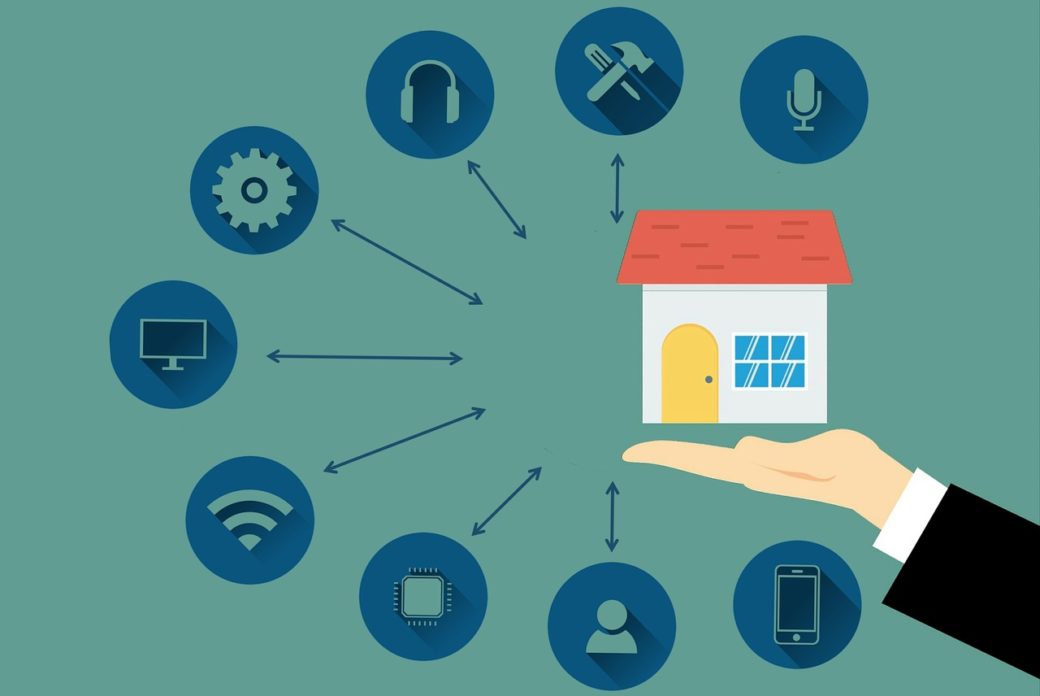
Google Homeによるテレビの音声操作はまだ機能が限られています。
しかし東芝のレグザのように音声コマンドに対応したテレビは増え、ChromecastやスマートリモコンなどGoogle Homeの機能を支援する周辺機器はさらに高性能となるでしょう。
そして、将来的には全機能の音声操作が可能になり、テレビのリモコンが必要ない世の中になるかもしれません。
こちらはGoogle HomeとChromecastを連携した活用法について詳しく紹介している記事です。興味のある方はぜひ一度ください。
【関連記事 Google HomeとChromecastを連携してテレビや動画を音声操作する方法】
![]()
最新記事 by AIS 運営者 (全て見る)
- Amazon EchoのBluetooth接続方法!受信と送信に対応している - 7月 30th 2019
- 家電選びならIoT家電がおすすめ!人気の理由と注目商品を紹介 - 7月 29th 2019
- Clova Desk - LINEが発売するスマートディスプレイを徹底分析 - 7月 28th 2019
- Google Homeでできることを知ろう!18の使い方一覧 - 7月 25th 2019
- LINE Clovaでできることまとめ!各機種の違いについても解説 - 6月 30th 2019







pybg iu fedex